win10能装xp吗 win10系统如何在虚拟机中安装xp
win10能装xp吗,随着Windows 10操作系统的推出,许多用户开始好奇是否可以在其中安装Windows XP,虽然Windows 10拥有先进的功能和强大的性能,但XP仍然被一些用户视为经典的操作系统。由于技术的不同和兼容性的问题,直接在Windows 10上安装XP并不可行。不过通过使用虚拟机技术,我们可以在Windows 10系统中安装XP,并同时享受到两个操作系统的优势。接下来我们将介绍如何在虚拟机中安装XP,并解答一些常见问题。
具体步骤:
1.先打开"控制面板">"程序">"启用或关闭Windows功能"
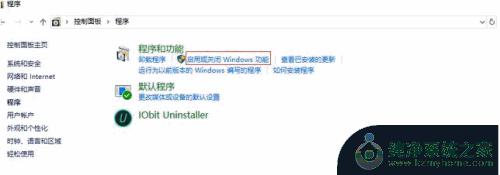
2.在功能列表下面我们找到Hyper-V,勾选上。点击确定。
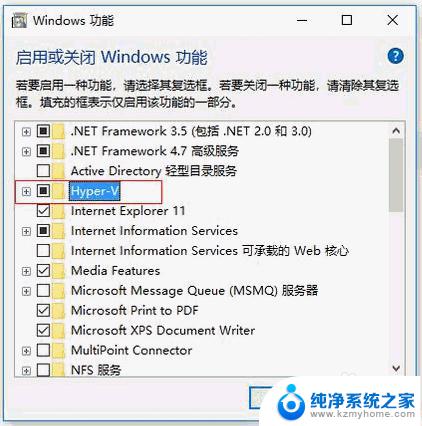
3.这时需要等待一会,然后在弹出的界面上点击立即重新启动
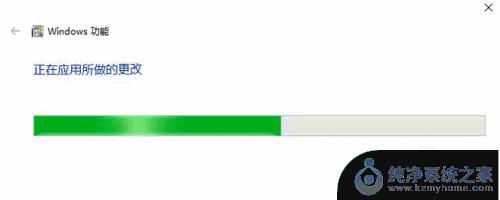
4.重启后,开机进入电脑
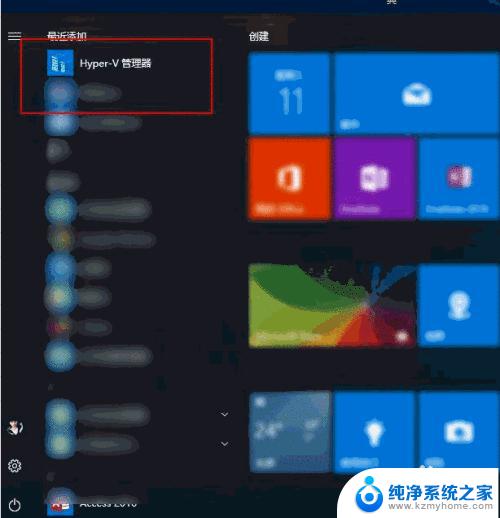
5.在程序栏里会出现Hyper-v管理器,点击进入
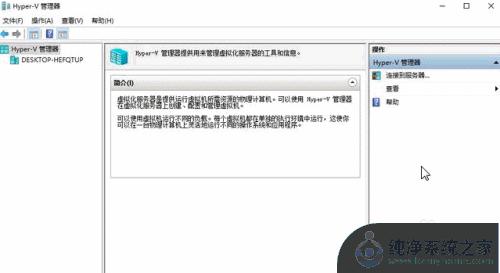
6.创建虚拟机,你可以装任何一款微软系统。win7、win10、以及linux等,以Windows xp为例。
点击左侧Hyper-V管理器下的栏目(或者右键新建),就会看到右侧的菜单栏
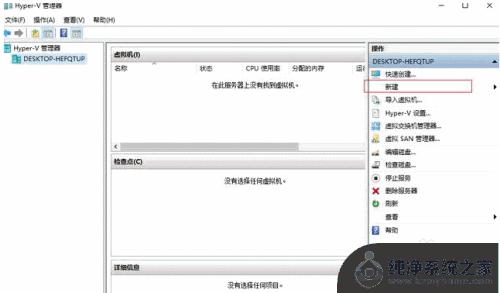
7.点击新建>虚拟机
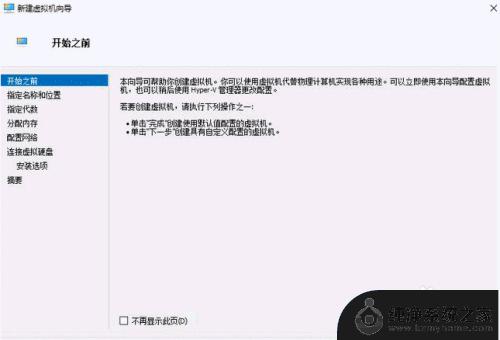
8.接下来命名该虚拟机名称和存放路径,根据需要自己命名或修改存放路径即可。
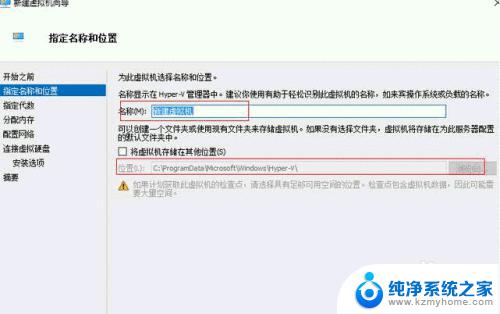
9.接下来选择虚拟机代数,这里我选择默认第一代
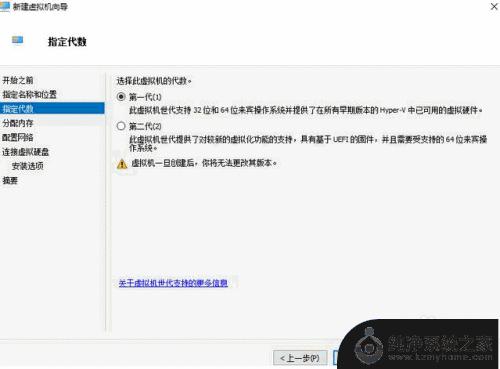
10.再为虚拟机分配内存,你内存大可以分配大点,我这里选择默认
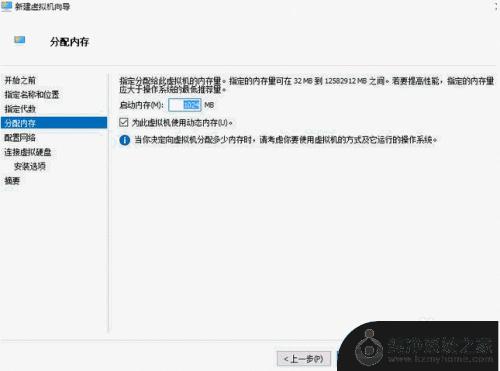
11.配置网络先选择未连接,等安装好系统后再设置连接。
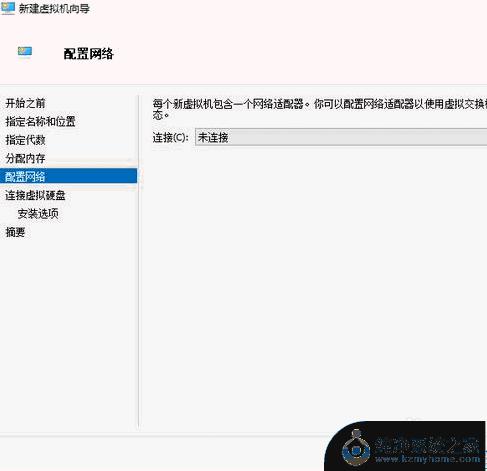
12.接下来为虚拟机创建一个硬盘,是用于安装操作系统的。大小根据你的硬盘大小来选择,这里我用来演示,所以选择够装系统就行了。
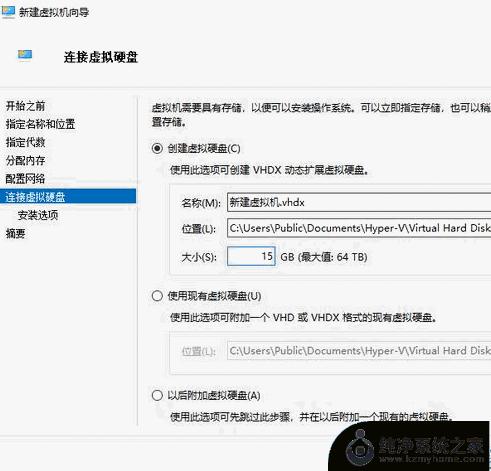
13.然后下一步到,到安装选项,选择第二项,再选择镜像文件ios进行安装。找到下载好的xp系统镜像(微软的iso系统镜像网上搜索下载即可),如下;然后再点击下一步
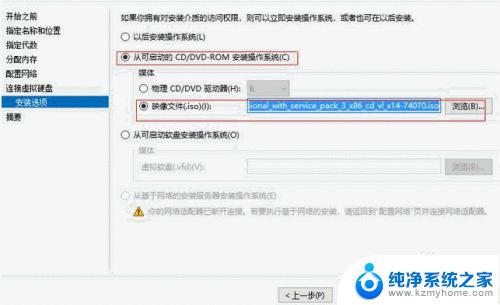
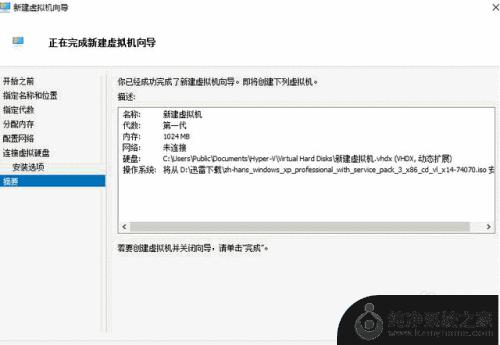
14.点击完成,在hyper-v中,显示为关机状态。右击该虚拟机选择启动,然后右击选择连接。
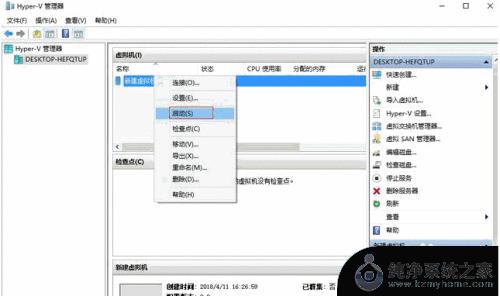
15.进入了xp系统安装界面
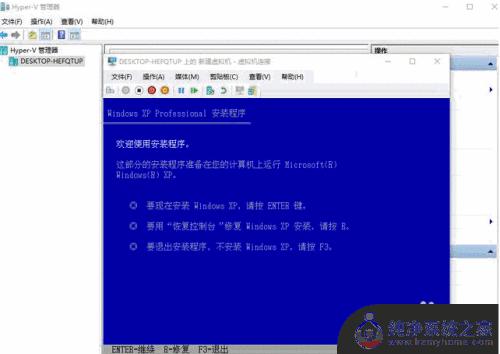
16.接下来安装系统,安装按照提示即可完成
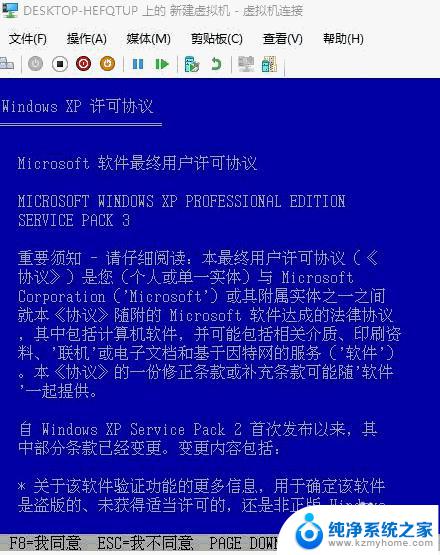
17.直接默认按照提示F8安装,然后进入硬盘分区,分区只选择分一个或者多个区也可以,分区完后进入下一步。

18.接下来,还是继续等待,如下
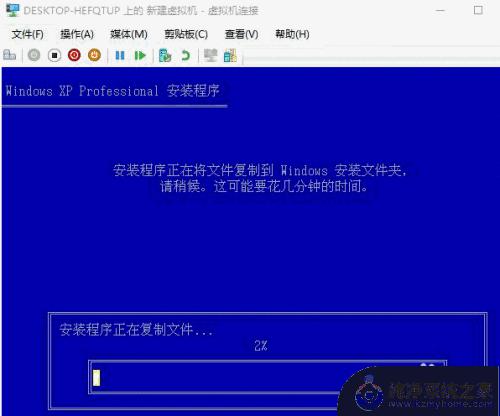
19.再继续等待安装
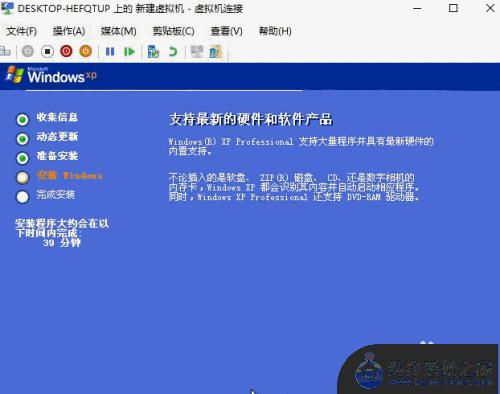 20
20按照提示输入安装秘钥,由于xp系统年代久远。微软已经放弃,所以秘钥网上很多,找一个激活即可。
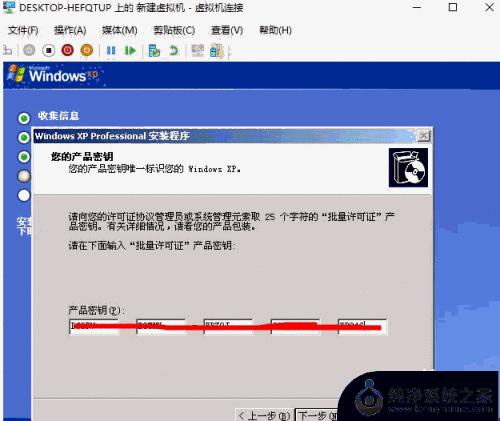
2.1.最后,安装成功,进入界面
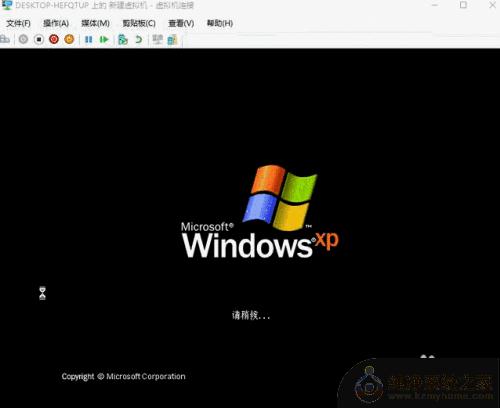

以上是关于win10是否能安装xp的所有内容,如果遇到相同的问题,您可以参考本文中介绍的步骤进行修复,希望本文对您有所帮助。
win10能装xp吗 win10系统如何在虚拟机中安装xp相关教程
- windonws10可以装xp系统么? win10系统如何安装xp系统
- 如何安装win10和xp双系统 电脑装XP和WIN10双系统教程
- win10系统虚拟机怎么安装 Win10自带虚拟机安装系统步骤详解
- win7系统怎么换xp系统 win7如何回退安装xp系统
- win10虚拟机怎么安装win7 Win10自带虚拟机Hyper V安装win7的详细步骤
- win7系统怎样安装xp系统 win7系统如何安装xp构成双系统教程
- 电脑怎么安装虚拟机 win10虚拟机安装步骤
- win10怎么安装虚拟打印机 Win10如何添加虚拟打印机
- win xp怎么安装 Windows XP原版安装教程
- 虚拟机安装windows教程 win7虚拟机安装方法
- 苹果电脑安装win10双系统怎么切换 苹果笔记本装了双系统怎么选择启动
- ghost能安装iso文件吗 ghost版Win10系统安装方法
- 笔记本怎么装两个硬盘 笔记本双硬盘安装注意事项
- 安装独立显卡后显示器不亮 电脑换新显卡后显示器不亮怎么办
- 笔记本电脑安装双系统 电脑如何安装多系统
- 正版系统如何重装正版系统 win10怎么清空并重装系统
系统安装教程推荐
- 1 笔记本怎么装两个硬盘 笔记本双硬盘安装注意事项
- 2 笔记本电脑安装双系统 电脑如何安装多系统
- 3 win11显卡驱动程序安装失败 nvidia驱动程序安装失败怎么办
- 4 win11怎么重置应用 如何重新安装Windows11系统应用
- 5 win11安装系统更新后白屏 Win11白屏问题的修复方法
- 6 win11怎么安装ie0 IE浏览器安装教程
- 7 win11重装后没有windows defender Win11没有安装Defender怎么办
- 8 window10笔记本怎么重新做系统 笔记本怎么重新安装操作系统
- 9 win11安装edge浏览器打不开 win11edge浏览器打不开白屏怎么办
- 10 win11选择软件安装位置 Win11如何更改软件安装位置